YouTubeライブ配信動画をダウンロードして保存する三つの方法
YouTube ライブ配信は最も人気のあるオンラインストリーミングサービスであり、ユーザーはライブ動画を視聴者にリアルタイムで配信できます。さらに、YouTube生配信には、カスタマイズ可能なストリームオーバーレイ、チャットルーム、収益化オプションなどさまざまな機能が用意されています。視聴者がYouTubeストリーミングをタイムリーに視聴できるように、YouTubeライブストリームではライブ配信を事前にスケジュールして、視聴者がストリームが始まるタイミングを知らせることができます。
そこで質問があります。YouTubeライブを見逃した場合、放送終了後に見ることはできますか?YouTube ライブ ダウンロードして後で見ることはできますか?
この記事では、YouTube ライブ配信をダウンロードして保存する三つの方法を紹介します。これらの方法により、YouTube生配信動画をオフラインで再生することができます。

1. Youtubeライブ配信は無料ですか?
初めてYouTubeライブ配信を見る人は、「YouTubeライブストリーミングは無料なのか?」と疑問に思うかもしれません。その答えは、YouTube ライブ配信は無料で視聴でき、料金はかかりません。さらに、アカウントにログインしていなくても、YouTubeのライブ動画やYouTube VOD動画を楽しむことができます。
2. YouTubeライブはアーカイブ動画がありますか?
YouTubeは、12時間未満のライブ配信を自動的に1440pと2160p(4K)で保存します。(注: 12 時間を超える配信については、アーカイブは作成されません。)配信者は必要に応じてアーカイブ動画を公開または非公開に設定できます。つまり、配信者がYouTube Studioでアーカイブ動画を非公開に設定した場合、ユーザは見逃したライブ放送を視聴することができません。心配しないでください。次の内容では、YouTubeライブ配信動画を保存するための3つの方法を紹介します。
3. YT SaverでYouTubeライブ配信をダウンロードする方法
信頼性の高いサードパーティ製動画ダウンローダを使用することは、YouTube ライブ配信を保存する最適な解決策です。YT Saver YouTube Downloaderは、このような状況で本当に役立ちます。YT Saverは、優れた動画ダウンローダーとして、10,000以上のウェブサイトからビデオ/オーディオをロスレスでダウンロードできます。YouTube以外にも、YT SaverはSpotify、Twitch、Facebook、Dailymotion、Twitter、Instagram、Vimeo、bilibili、ニコニコ動画、TikTok、さらにはアダルト動画サイトなど、幅広いサイトをサポートしています。
YT SaverでYouTube ライブ配信動画をダウンロードする手順は以下の通りです。
ステップ 1: YT Saverをダウンロード&インストールします。下記のダウンロードボタンをクリックして、YT Saverをコンピュータに無料でダウンロードします。
ステップ 2: YT Saverを開いて出力形式を設定します。右上の設定アイコンをクリックして、ビデオの画質、ダウンロード速度、ダウンロードタスクの最大数、字幕言語、出力ディレクトリなどの設定を調整することができます。
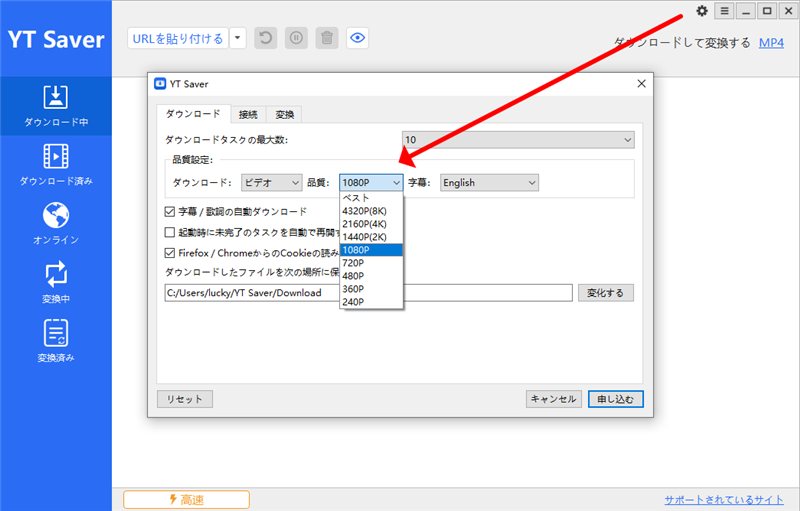
出力ビデオ/オーディオファイルの形式を設定することを忘れないでください。デフォルトの出力形式はMP4ですが、ここで変更できます。
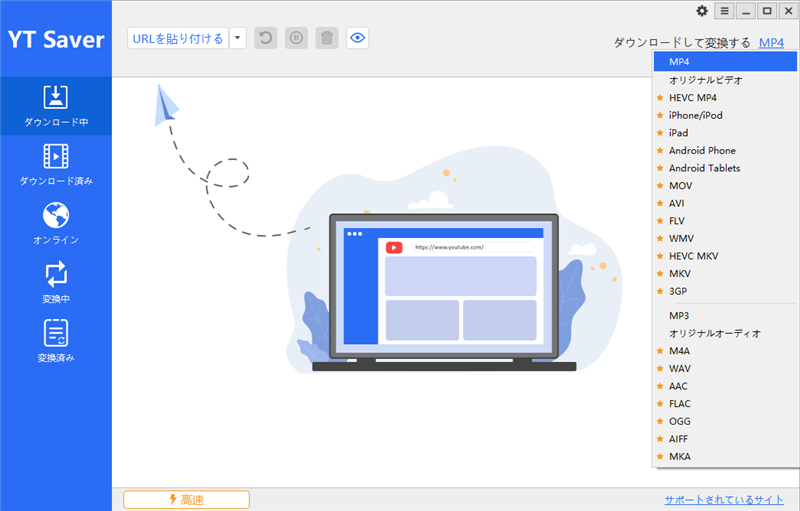
ステップ 3: ターゲット動画のURLをコピー&ペーストします。保存したいYouTube ライブ配信のページを開き、URLをコピーします。その後、YT Saverに戻り、「URLを貼り付ける」ボタンをクリックするだけで、このプログラムは自動的にYouTube ライブ配信動画を分析します。
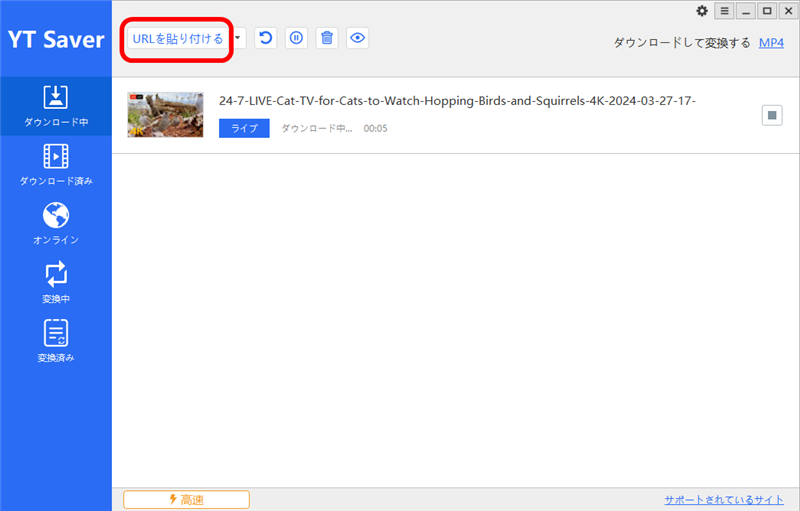
メモ:
「オンライン」パネルをクリックし、YouTubeライブ配信のページにアクセスして、動画を再生すると、再生画面に黄色の「ダウンロード」ボタンが表示されます。それをクリックして、YouTube ライブ配信をダウンロードすることもできます。
ステップ 4: ダウンロードされたYouTube生配信動画をチェックします。ダウンロードした動画をプレビューしたり、プライベートフォルダに移動したりすることができます。
4. 録画ソフトでYouTubeライブ配信を保存する方法
YouTube ライブ 保存もう一つの方法は、専門の録画ツールを使用することです。この方法は非常に簡単で直接なので、多くの人が使っています。
Screencastifyは、Chromeブラウザで動作する強力で使いやすい録画拡張機能です。このツールを使用すると、ほとんどサイトの動画ストリーミングを録画し、MP4、MP3、またはGIF形式でPCに保存することができます。
Screencastifyの無料プランでは、30分までの長さの動画を何本でも録画できますが、ライブラリに10本の動画しか保存できません。
以下は、Screencastifyを使ってYouTube ライブ配信(30分以内)を録画する手順です。
ステップ1: ChromeウェブストアでScreencastifyを検索して、ChromeにScreencastify拡張機能を追加します。
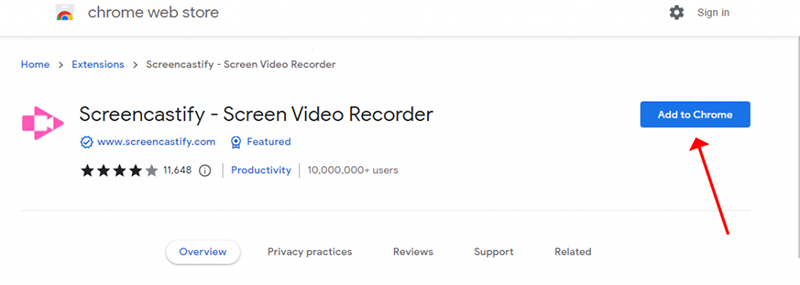
ステップ2: 「Chromeに追加」ボタンを押してScreencastify拡張機能を追加します。
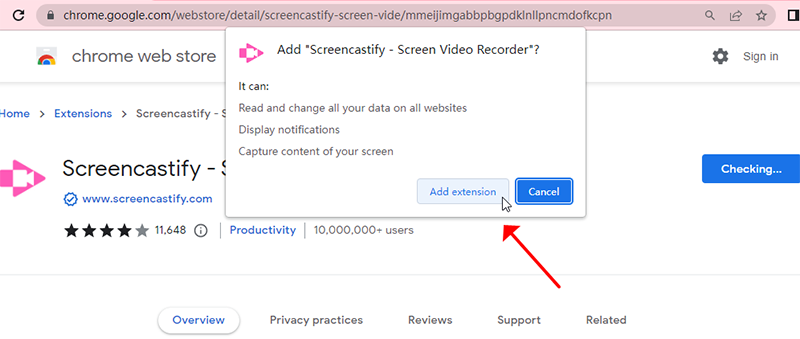
ステップ3: Screencastifyを起動して、Googleアカウントでログインします。
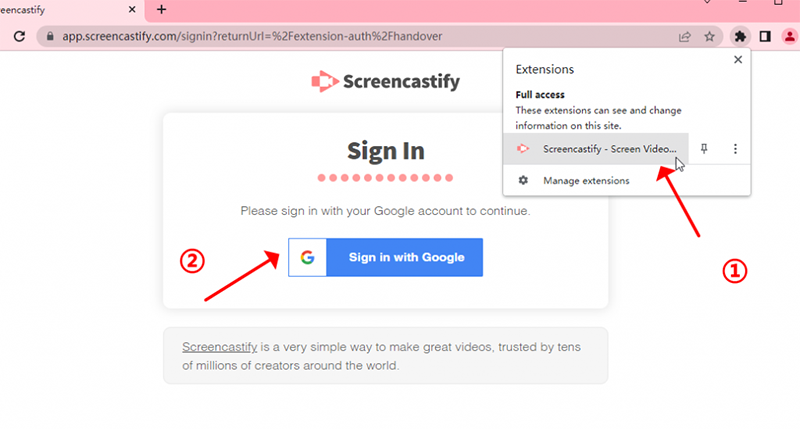
ステップ4: 拡張機能を追加した後、Youtube 生配信を再生します。そして、Screencastify拡張機能を起動し、希望の録画モードを選択し、「録画」ボタンをクリックして、YouTubeライブ配信の録画を開始します。
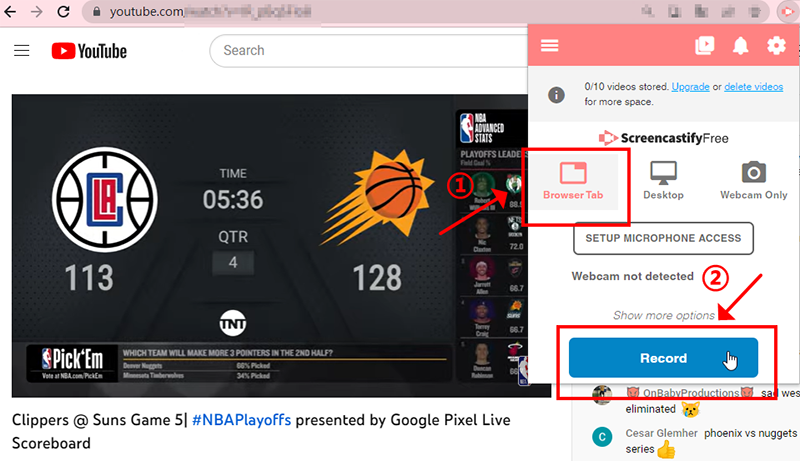
前述の通り、Screencastifyの無料プランは30分以下の録画のみをサポートしています。もし対象のライブ配信が許容時間よりも長い場合は、この記事で推薦する他の方法を使用してください。
5. VLCでYouTubeライブ配信動画をダウンロードする方法
VLC Media Playerは有名なオープンソース プログラムで、YouTube ライブ配信を含むオンラインストリーミング動画をダウンロードすることができます。Windows、macOS、Android、iOSなど、さまざまなデバイスで利用できます。このセクションでは、VLCを使用してYouTube ライブ配信をダウンロードする方法について詳細に説明します。
-
ステップ1: パソコンにVLCをダウンロードして起動します。
ステップ 2: メニューバーで「メディア」→「ネットワークストリームを開く」をクリックして、ターゲット生配信のURLを貼り付け、「再生」をクリックすると、YouTubeライブ配信が再生されます。
ステップ 3: VLCのインターフェースに戻り、メニューバーの「表示」パネルで「拡張コントロール」を選択して、「録画」ボタンが表示されます。それをクリックして録画を開始ます。
 ご注意:時々、「入力を開くことができません」というエラーメッセージが表示されることがあります。この場合、YouTubeライブ配信をVLCで再生する前にこの問題を修正する必要があるかもしれません。VLCの設定をリセットしたり、このプログラムを再インストール/更新したり、ウイルス対策ソフトを無効にしたりするなど、可能な解決策を試してみてください。それでもうまくいかない場合は、YT Saver YouTube Downloaderのようなツールを使用して、YouTubeライブ配信をダウンロードしてみてください。
ご注意:時々、「入力を開くことができません」というエラーメッセージが表示されることがあります。この場合、YouTubeライブ配信をVLCで再生する前にこの問題を修正する必要があるかもしれません。VLCの設定をリセットしたり、このプログラムを再インストール/更新したり、ウイルス対策ソフトを無効にしたりするなど、可能な解決策を試してみてください。それでもうまくいかない場合は、YT Saver YouTube Downloaderのようなツールを使用して、YouTubeライブ配信をダウンロードしてみてください。



